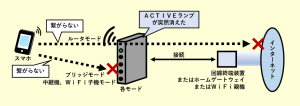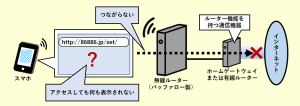【バッファロー製】Wi-Fiルーターの再起動のやり方

スポンサーリンク
- 記事の内容
Wi-Fiルーター(バッファロー製)において稼働するシステムを、起動し直すための再起動のやり方を紹介

【バッファロー製】Wi-Fiルーターを再起動する場合のやり方
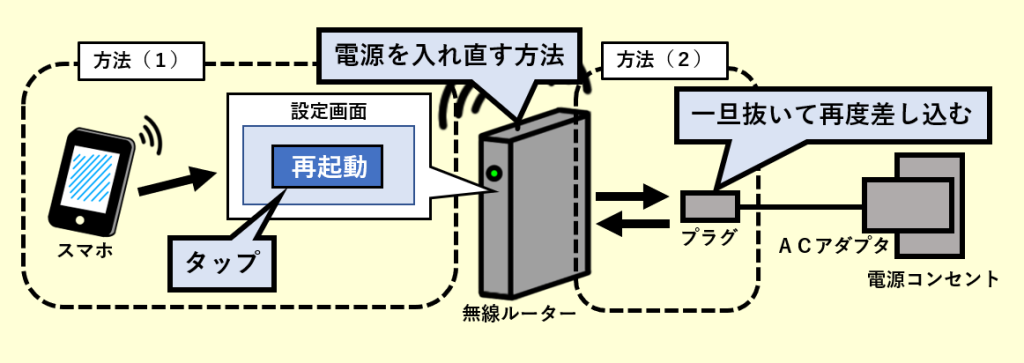
Wi-Fiルーター(バッファロー製)を再起動する場合のやり方は、①管理画面を操作して再起動する命令を出す、または②Wi-Fiルーターの電源プラグを抜き差しします。
再起動することの効果はWi-Fiルーターに繋がらなかったり、すぐに切れる等の症状を解消できる場合があります。
やり方(1):管理画面を操作して再起動する命令を出す
- 全てのランプの状態を把握
- 再起動後に機能の回復を判別するために把握します。
- 管理画面を開く(注)
- [詳細設定]-[管理]-[設定管理/再起動]を順番にタップ
- [再起動]をタップ
- タップと同時に再起動が始まります。
- 「POWER/DIAGランプ」が緑点滅して数十秒後に緑点灯すれば完了
- 全ての機能が回復するには1分程度かかります。
- 節電機能を利用の場合、他のランプは点かないため「POWER/DIAGランプ」が緑点灯したら、実際にスマホ等を接続して機能の回復を判別します。
(注)参考情報です。
やり方(2):Wi-Fiルーターの電源プラグを抜き差しする
管理画面の操作なしに簡単な操作で再起動できます。ただし、3つの事項を遵守して実施します。
- 「POWER/DIAGランプ」が連続点滅時は、絶対に電源を切らない
- 無防備にWi-Fiルーターには触れない
- 他の機器の電源を間違って切らない
- 回線終端装置等(青色の「INTERNET端子」に接続した機器)に、電源が投入されていることを確認
- 投入しないとWi-Fiルーターの再起動後に、しばらの間はインターネットに接続できなくなる場合があります。
- 全てのランプの状態を把握
- 「POWER/DIAGランプ」が連続点滅していないことを確認
- 故障の原因になるため、連続点滅時は色(緑または橙)に関係なく電源の切断は厳禁です。他の状態になるまでそのまましばらく待ちます。
- 特に、橙色の時はファームウェアを更新中または設定を保存や初期化しているため、必ず終了するまで待ちます。緑色の時はシステムを起動中のため同様にしばらく待ちます。
- 電源プラグを本体から引き抜く
- 感電する恐れがあるため、濡れた手で触れるのは厳禁です。また、体の静電気により機器が破損する恐れがあるため、触る前に他の金属製の物に触れて取り除きます。
- 他の機器の電源を間違えて切らないようにします。今回は、間違いを避けるためWi-Fiルーター本体側のプラグを引き抜きます。
- 電線部分を持つと断線する恐れがあるため、先端部分を持って引き抜きます。
- 30秒~1分程度の時間は何もしない
- 電源プラグをコンセントに再度差し込む
- 電源プラグはコネクターに真っすぐに完全に差し込みます。コンセント側のアダプターを抜いた場合も同様です。
- 不完全に差し込んで放置すると、隙間にほこり等が入り込みショートして発熱や発火の原因になる場合があります。また簡単に抜けてしまうため、突然に使えなくなる等の思わぬトラブルが起こる危険があります。
- ランプが全て元通りになったら完了
- 「節電機能」により「POWER/DIAGランプ」しか点かない場合は、「POWER/DIAGランプ」が緑点灯したら、実際にスマホ等をつないで機能の回復を判別します。

スポンサーリンク
Wi-Fiやインターネット設定のおすすめ業者
「くらしのマーケット」(有料サービス)を利用して、Wi-Fiの設定やインターネット接続に関するトラブルを、専門の業者に依頼して解決できます。